
最新Win11正式版下载
全自动无人值守安装
常用软件人性化选择
最全驱动安装方案

免激活Win10纯净版下载
全自动无人值守安装
常用软件人性化选择
最全驱动安装方案
时间:2020-04-30 来源:下载之家 访问:次
Win10系统声音无法运行该如何解决?最近有朋友在使用WIn10系统的过程中发现自己想调节音量的时候无法调节,音量控制也打不开,无法正常使用,这是什么问题呢?我们要如何解决这个问题呢?今天小编就来向大家简单的介绍一下WIn10系统声音无法运行的解决方法,希望大家会喜欢。
Win10系统声音无法运行的解决方法:
1.【Ctrl】+【Shift】+【ESC】打开【任务管理器】,点击【文件】,选择【运行新任务】输入【services.msc】
2.找到【Windows Firewall】,检查是否为启动状态,如果为关闭状态,点击【启动】,已经是启动状态的话跳过这一步
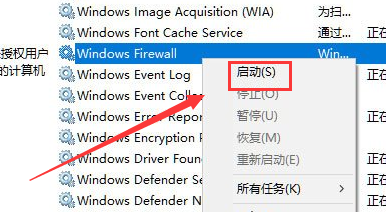
3.用任务管理器打开CMD,注意勾选【用系统管理员运行】
4.输入命令【powershell】后回车
5.将下列命令复制到新建文本文档里,然后全选复制,再【Ctrl】+【V】复制到CMD中,成功的话CMD命令框里会有颜色区分
Get-AppXPackage -AllUsers | Foreach {Add-AppxPackage -DisableDevelopmentMode -Register “$($_.InstallLocation)AppXManifest.xml”}
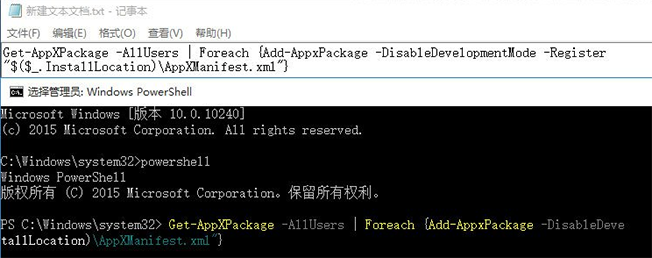
6.回车后等待任务完成,完成后画面会恢复到上一页输入命令的样子,关掉后稍等即可
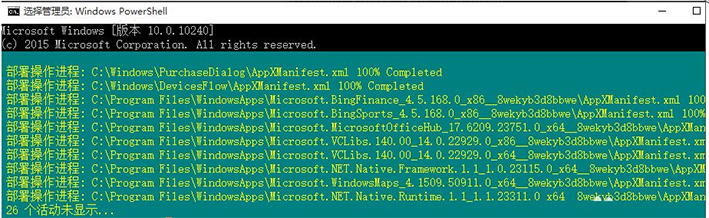
7.如果以上操作确认一一对应但完成后均没作用可检查服务项:usermanager是否被禁用,如被禁用改成自动,重启即可。
相关文章
Win10声音增强打开方法
2020-09-01Win10声音异常解决方法
2020-08-28Win10专业版声音异常解决方法
2020-08-24微软 Win10声音无法运行的解决方法
2020-04-30易企秀怎么改标题名称
2020-12-03Microsoft office 2019安装出现C2R访问被拒绝
2021-04-22Python如何安装Scrapy框架?Python安装Scrapy框架的技巧
2021-10-27几何画板如何设计圆周率动画?
2021-09-23美图秀秀切九宫格图片的操作方法
2020-12-07火绒安全如何限制软件网速?
2021-10-20